Cuestionario de Excel - IHMC Public Cmaps (2)
Anuncio
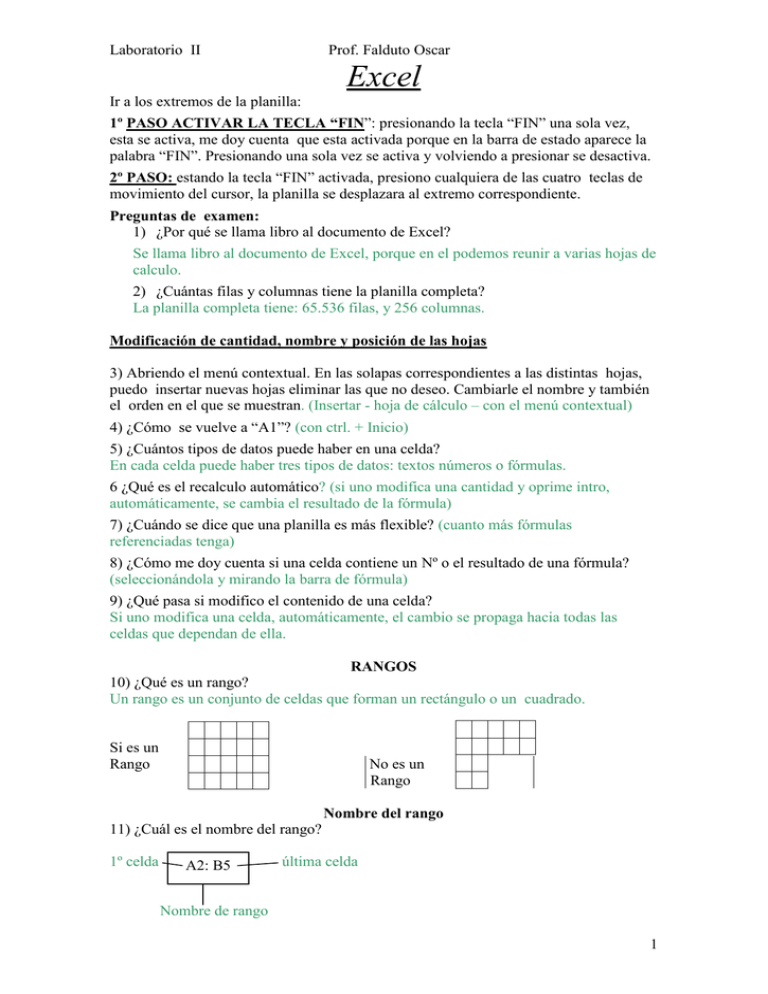
Laboratorio II Prof. Falduto Oscar Excel Ir a los extremos de la planilla: 1º PASO ACTIVAR LA TECLA “FIN”: presionando la tecla “FIN” una sola vez, esta se activa, me doy cuenta que esta activada porque en la barra de estado aparece la palabra “FIN”. Presionando una sola vez se activa y volviendo a presionar se desactiva. 2º PASO: estando la tecla “FIN” activada, presiono cualquiera de las cuatro teclas de movimiento del cursor, la planilla se desplazara al extremo correspondiente. Preguntas de examen: 1) ¿Por qué se llama libro al documento de Excel? Se llama libro al documento de Excel, porque en el podemos reunir a varias hojas de calculo. 2) ¿Cuántas filas y columnas tiene la planilla completa? La planilla completa tiene: 65.536 filas, y 256 columnas. Modificación de cantidad, nombre y posición de las hojas 3) Abriendo el menú contextual. En las solapas correspondientes a las distintas hojas, puedo insertar nuevas hojas eliminar las que no deseo. Cambiarle el nombre y también el orden en el que se muestran. (Insertar - hoja de cálculo – con el menú contextual) 4) ¿Cómo se vuelve a “A1”? (con ctrl. + Inicio) 5) ¿Cuántos tipos de datos puede haber en una celda? En cada celda puede haber tres tipos de datos: textos números o fórmulas. 6 ¿Qué es el recalculo automático? (si uno modifica una cantidad y oprime intro, automáticamente, se cambia el resultado de la fórmula) 7) ¿Cuándo se dice que una planilla es más flexible? (cuanto más fórmulas referenciadas tenga) 8) ¿Cómo me doy cuenta si una celda contiene un Nº o el resultado de una fórmula? (seleccionándola y mirando la barra de fórmula) 9) ¿Qué pasa si modifico el contenido de una celda? Si uno modifica una celda, automáticamente, el cambio se propaga hacia todas las celdas que dependan de ella. RANGOS 10) ¿Qué es un rango? Un rango es un conjunto de celdas que forman un rectángulo o un cuadrado. Si es un Rango No es un Rango Nombre del rango 11) ¿Cuál es el nombre del rango? 1º celda A2: B5 última celda Nombre de rango 1 12) ¿Cómo se nombran a dos rangos no contiguos? (A2:B5;C2:D5) Formas del puntero Cruz gorda Cruz fina Fecha Formas del puntero Forma Nombre Lugar Uso Cruz gorda Dentro de una celda Para seleccionar una celda o un rango Flecha Cuando la cruz gorda toca los bordes de la celda o rango seleccionados Para trasladar la celda o rango a otra parte de la planilla + Flecha Ídem a la anterior + tecla ctrl. Cruz fina Puntero de estirar Angulo inferior derecho de la celda o rango seleccionado Para copiar la celda o rango a otro lugar de la planilla. .Copiar a celdas contiguas. .Generación de series. El significado de algunos signos: = Resultado + Sumar - restar * Multiplicación / División Modificación del ancho de una columna: La forma más sencilla es, división que existe entre los nombres de la columna. Modificar el alto de una fila: Arrastrando la línea de separación que se encuentra entre los nombres de la fila Seleccionar toda la columna: Haciendo clic sobre el nombre de la columna. Seleccionar toda una fila: Haciendo clic sobre el nombre de la fila. 2 Seleccionar toda una hoja: Haciendo clic en la intersección, es decir entre los de las columnas y los nombres de las filas. Insertar una fila o una columna nueva: Seleccionando la fila o columna, a partir de la cual quiero insertar una fila o columna nueva. Ir al menú insertar y elegir la opción fila o columna. También se logra a través del menú contextual. Eliminar fila o columna: para eliminar una fila o columna, seleccionamos lo que vamos a eliminar y elegimos la poción eliminar ya sea a través del menú edición o del menú contextual. ORDENAR TABLA 1- Seleccionar la tabla a ordenar. 2- Ir al menú datos – ordenar. 3- En la ventana que aparece, elegir el campo por el cual quiero ordenar (en nuestro caso puntos). 4- Selecciona descendente. 5- Aceptar. Manos a la obra - Borde exterior y titulo grueso color obscuro. Borde interior fino y de otro color. Sombreado de títulos de un color. Sombreado de la planilla de otro color. Color y tamaño de letras a criterio de cada uno Primer ejemplo Presupuesto de ventas 3 Segundo ejemplo: No todo es relativo Datos A Saber Gasto total % de cada uno con respecto al total M ¿Cuáles son las cuatro maneras distintas de usar la función autosuma? A- Seleccionar el rango a sumar más una celda en blanco y presionar el botón autosuma B- Seleccionar la celda donde quiero el resultado; presionar el botón autosuma; seleccionar el rango a sumar; y presionar intro. C- escribir directamente en la celda donde quiero el resultado. La función suma de la siguiente manera: = SUMA (rango a sumar): Ej. B2:B9, y presionar intro. D- Seleccionar la celda donde quiero el resultado, ir al menú insertar- función; elegir la función suma, minimizar la ventana que aparece; seleccionar el rango a sumar; volver a agrandar la ventana y presionar intro. Para sumar dos puntos no correlativos se pone de la siguiente manera: =SUMA (A1:A5; B1:B5) Cualquier número dividido cero (0) da error, porque el resultado es cero (0) ¿Qué es una referencia relativa y que es una referencia absoluta? Ej.: =A5*J32+$A$9 Ref. relativa =B2/$B$9 Ref. absoluta. 4 ¿Qué es una referencia relativa? Es el nombre de una celda, dentro de una fórmula, que al estirarla con el puntero “cruz fina” va a variar según la posición en la cual la estoy estirando. ¿Qué es una referencia absoluta? Es el nombre de una celda, dentro de una fórmula, en donde se le antepone el símbolo $ (pesos) (puede ser a la columna, a la fila o a ambos), y al estirarla siempre se mantiene constante. Escribir en cada celda que fórmula se escribiría al estirar la celda: A1 Ejercicios A B C 1 =D5*$A$7 =E5*$A$7 =F5*$A$7 2 =D6*$A$7 =E6*$A$7 =F6*$A$7 3 =D7*$A$7 =E7*$A$7 =F7*$A$7 4 =D8*$A$7 =E8*$A$7 =F8*$A$7 5 =D9*$A$7 =E9*$A$7 =F9*$A$7 6 =D10*$A$7 =E10*$A$7 =F10*$A$7 7 =D11*$A$7 =E11*$A$7 =F11*$A$7 8 =D12*$A$7 =E12*$A$7 =F12*$A$7 9 =D13*$A$7 =E13*$A$7 =F13*$A$7 1 2 A B C =E5*G20*$B$5 =F5*H20*$B$5 =G5*I20*$B$5 =E6*G21*$B$5 =F6*H21*$B$5 =G6*I21*$B$5 1 2 A B C =$H$1*A21/F20 =$H$1*B21/G20 =$H$1*C21/H20 =$H$1*A22*F21 =$H$1*B22/G21 =$H$1*C22/H21 5
